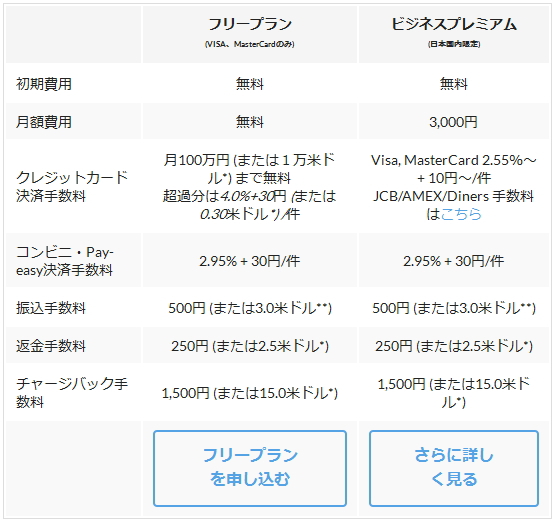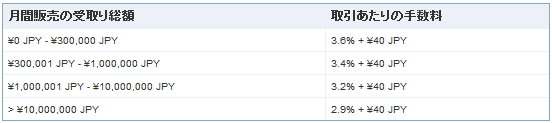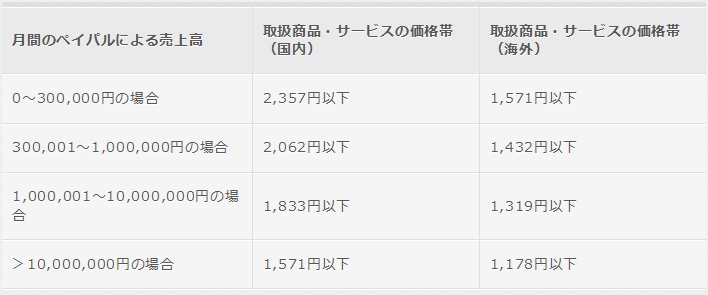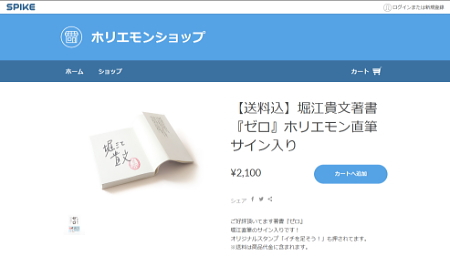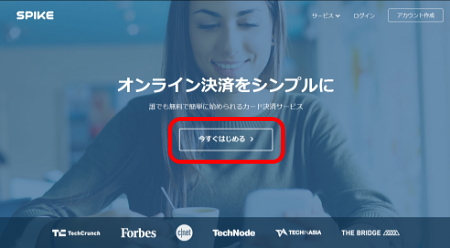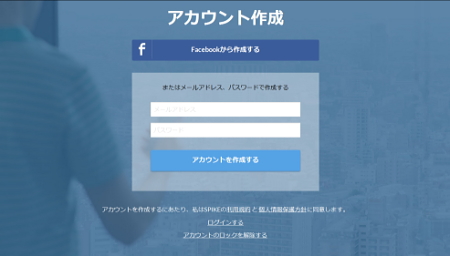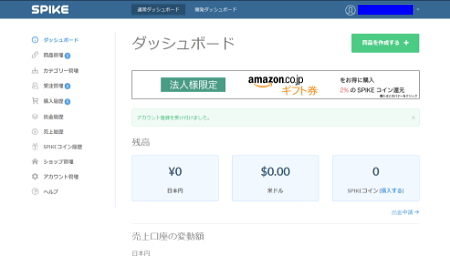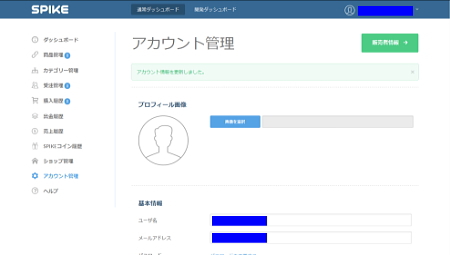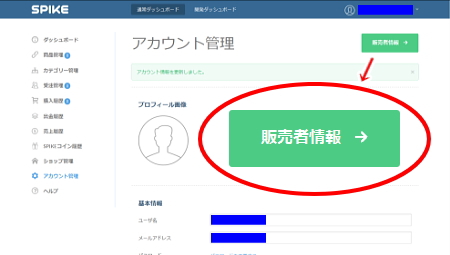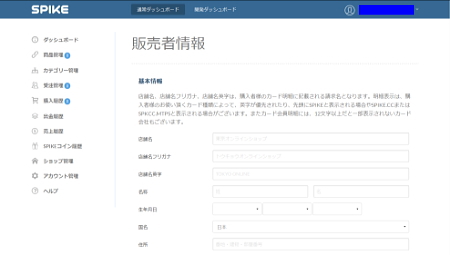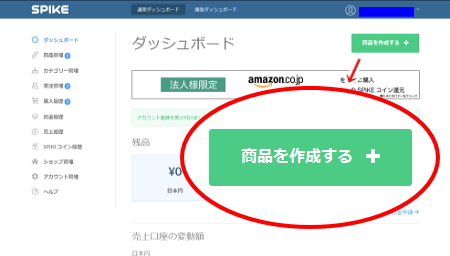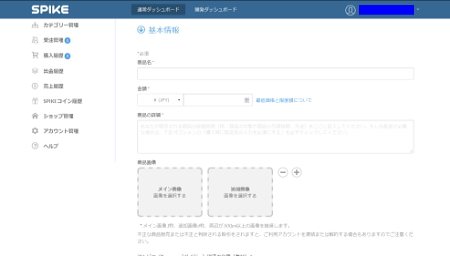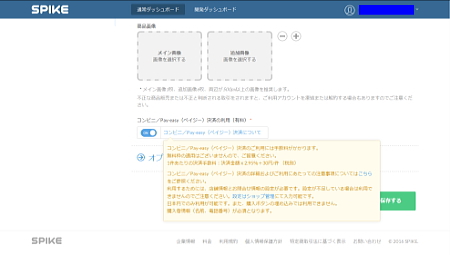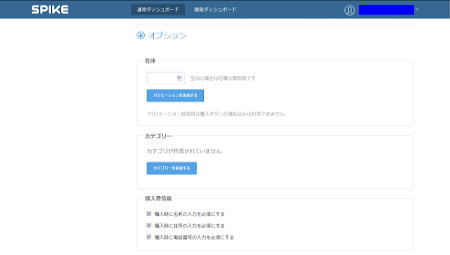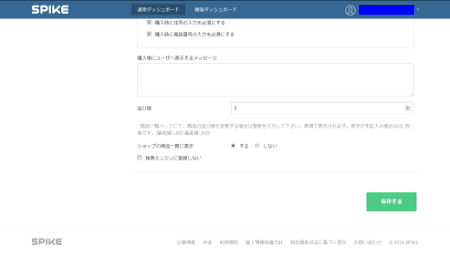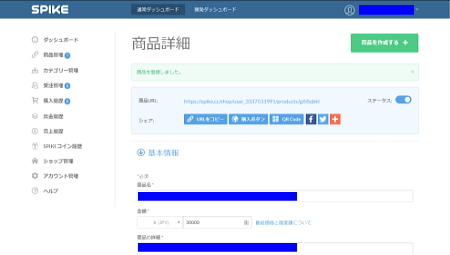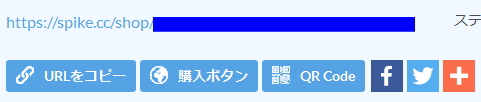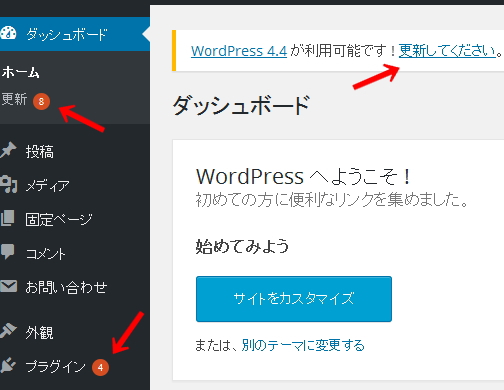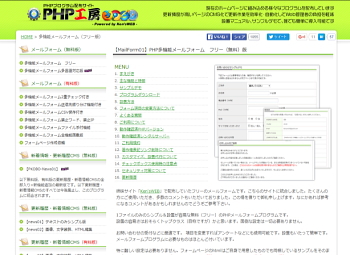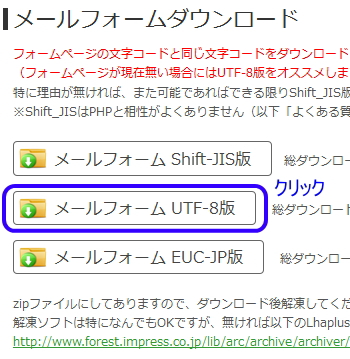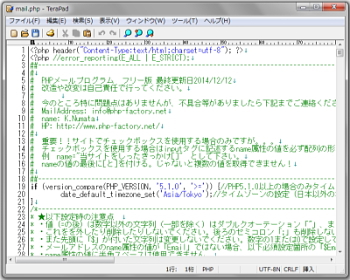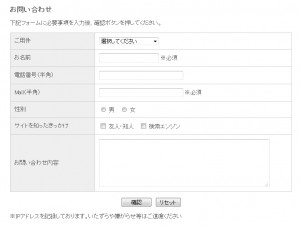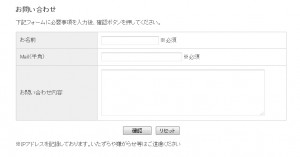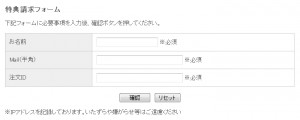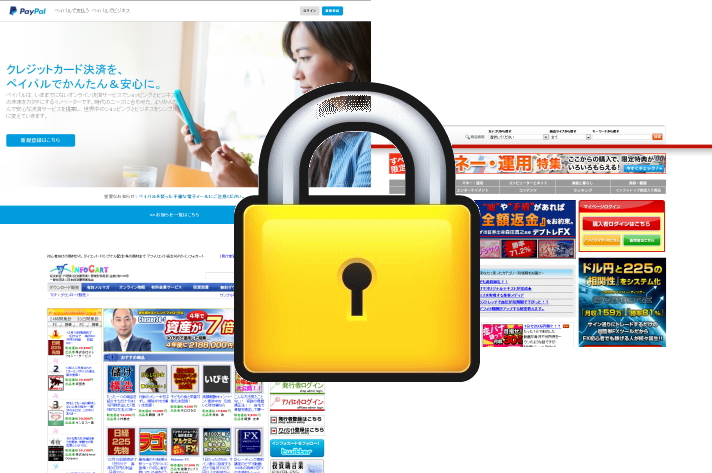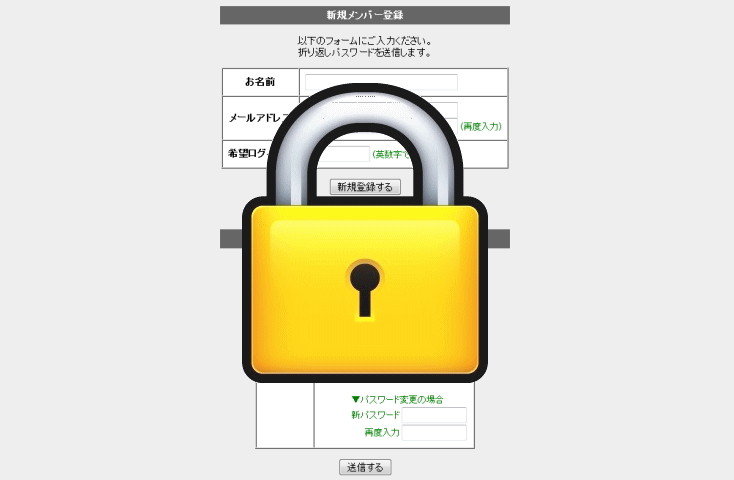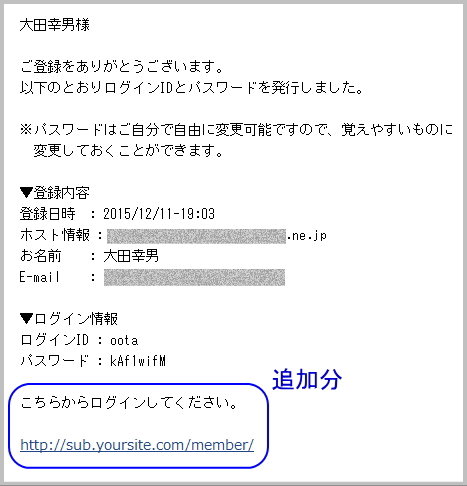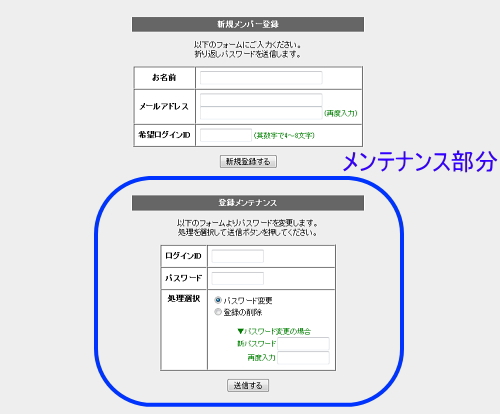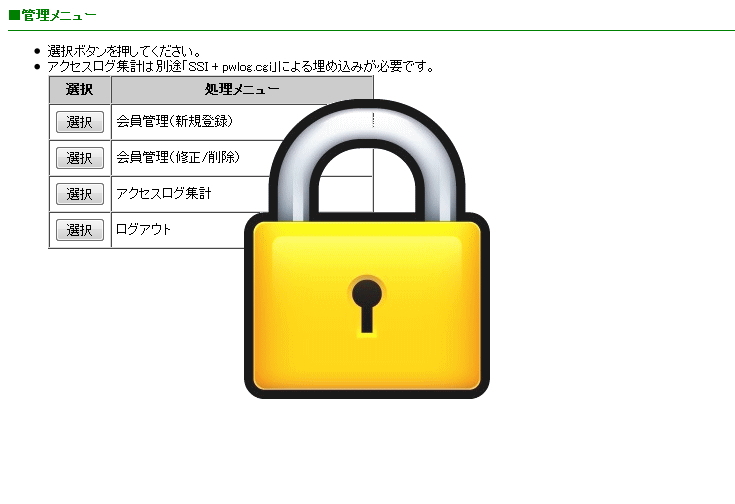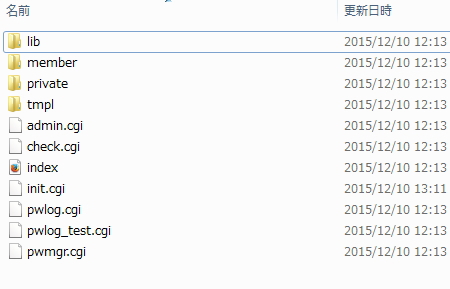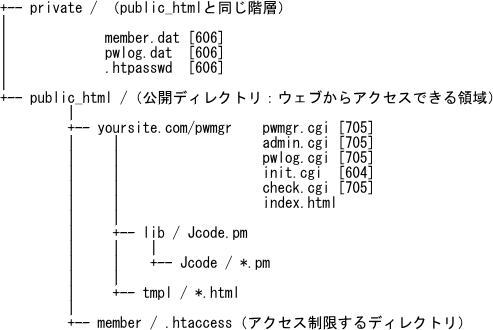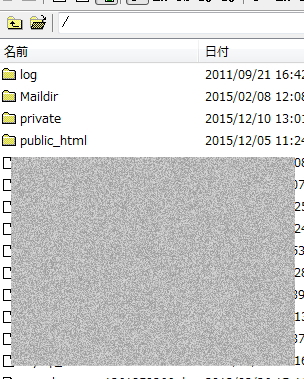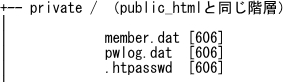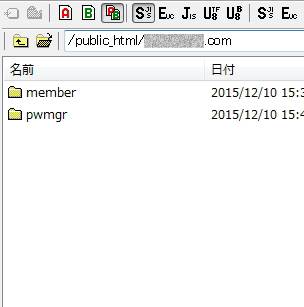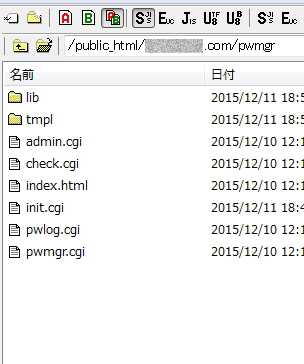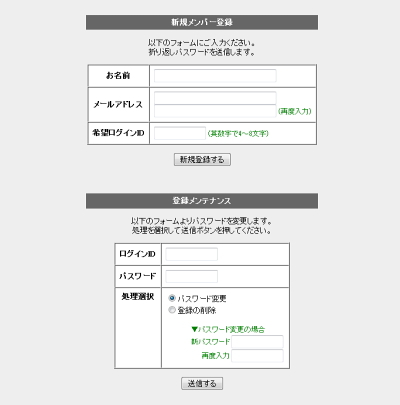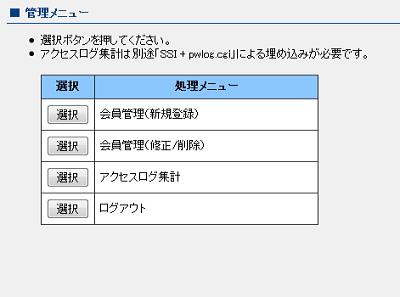どっかーん!!!!!
大田です。あ、私のことね。
短縮URLツールを買ったのでレビューしていきたいと思います。
購入したのは、【大幅バージョンアップ!】稼げる装置搭載!新しい短縮URL作成&管理ツール。「tinydokaanpro(タイニードカーン・プロ)」という短縮URLツールです。
当サイトは、コアサーバーのサーバーダウンによりエックスサーバーに移転したわけですが、これまで使用していたデータベースを使用する形だった短縮URLも新しく買い替えることにしました。
「すっごくオススメ!」というわけでもないですけど、3980円でMySQLが必要ないのであれば、「これでいいんじゃね?」といった感じの手頃な短縮URLツールです。軽くて使い勝手はいいのでおそらく長く使っていくと思います。
短縮URLツール Tinydokaanpro(タイニードカーン・プロ)レビュー
買う前に知りたかったことがネット上で見つからなかったので、事前に抱えていた疑問を元に、レビューしていきます。
このツールに限った話ではないですがレビューサイトは多々あれど「このへんの機能はどうなのよ?」といった情報が少ないのはいつも不思議に思います。
これで「情報商材アフィリはライバルが多い。」なんてこと・・・とてもじゃないけど言えません。(汗)
質ではなくアフィリエイターの「数」が「多い」という意味で言うことはありますが、アフィリエイトするうえで「数」が多いことは大した問題ではないように思います。
データベース(MySQL)は使用するのか?
タイニードカーン・プロの販売ページでは「MySQLが必要かどうか?」には、触れていません。
ただ、私が今まで使用していた短縮URLではMySQLが必要でしたし、世間で販売されている短縮URLツールも、MySQLが必要なケースがほとんどです。「タイニードカーン・プロってMySQLって必要?」そう感じてた人は、多いのではないでしょうか。
そういったこともあり、MySQLが必要なのかどうかが疑問でしたが、タイニードカーン・プロはMySQLを必要としませんでした。
ただ、サーバーの「log」フォルダ内で、短縮URLのリンクを作成した分、フォルダが1つずつ増えていく。
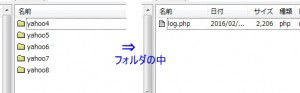
それぞれのフォルダ内には「log.php」のファイルが1つだけ、自動で作成されます。
要領はほとんど食わないものの、
「短縮URLを100個作っていったらどうなるんだろうか?」と、
今のうちから余計なところで少し不安になってます。
短縮URLを1サイトで100個も作ったことなんて数える程度ですけどね。
短縮URLの語尾は1パターンのみ
例えばタイニードカーン・プロでYahooに送る短縮URLを作ると、以下のような形になります。
https://あなたのドメイン/url/yahoo
最後のyahooの文字列は自由に変更可能です。
例えばヤフーに転送される短縮URLを作るとしても、
https://あなたのドメイン/url/test
https://あなたのドメイン/url/abcd
https://あなたのドメイン/url/1234
このように、青文字の文字列は自由に決められます。ただ、リンクの語尾に「/」有りのリンクや、「.html」などの拡張子が付くタイプのリンクは作成できません。
レターに記述がなかったので、「どうなんだろ?」という疑問がありましたが、いざ使ってみると、「/」の無いこのリンク1パターンが作れるのみでした。
私の個人的な好みなんですが、URLの後に「/」が付くようなリンクが作れたら良かったな~と。
自由に決められる文字列に、手動で「/」や「.html」と記入し、短縮URLを作成するという悪あがきをしてみましたが、使用できるのは小文字の半角英数字のみで、「/」や「.」などの記号は使用不可でした。
ただ、レターにもマニュアル内にも「要望があればご連絡ください。」とあったので、
「「/」や「.html」などの拡張子が付くようなリンクも作成できないか?」と、購入した当日に要望を出しておきました。
進展があればまた後日、掲載します。
進展がありました。
返信いただけるの早かったです。
なんと短縮URLとして作成したリンクは、リンクを作成した” あとに ”手作業で「/」や「.html」を付けてリンクを張っても、普通に転送されるとのことでした。
例えば、Yahooに転送される以下の短縮URLをツールで作成したとします。
https://12bt.biz/web/yahoo
このリンクをツールで作った後で、手作業で「/」を付けて、その「/」付きの同じ短縮URLのリンクタグを張ります。そうすると普通に転送されます。「.html」などの拡張子を付ける時も同じです。
例:(Yahooに飛びます)
https://12bt.biz/web/yahoo/
https://12bt.biz/web/yahoo.html
リンク作成後に「/」や「.html」などを手作業で打ち込む手間はありますが、URLにアレンジを持たせたい「気にしぃ」な人にも役立つと思います。
データベース(MySQL)が必要ない。そしてURLの語尾もアレンジが効く。ということだけで私的には満足です。
短縮URLってこんなもんでいいんじゃないかな?
スマホとタブレットでも転送されることを確認
作成した短縮URLが、PCだけでなくスマホやタブレットでも同じように転送されるのは、いまや短縮URLツールとして当たり前となっています。
タイニードカーン・プロでも、スマホとタブレットで同じように転送されることを確認しました。地味なところですが、1つのリンクを違う端末でクリックしても、無事に転送されます。
(使用したのはPCの他にiPhone、iPad mini、androidタブレットです。)
デスクトップ上でもWEB上でも短縮URL作成が可能
デスクトップ上のツール画面

まずデスクトップ上のツールですが予想を上回る軽さ。
私の使っているパソコンは、2010年あたりに買ったVAIO。CPUが「CORE2 Duo」という、今となっては信じられないくらいスペックの低いパソコンです。最新の主流は「Core i7」ですよね。
「CORE2 Duo」と「Core i7」の違いをわかりやすくいえば、例えばジャニーズでいうと、2016年現在、一番人気は「嵐」だと思います。嵐が「Core i7」だとすると、私の持っているVAIOのCPU「CORE2 Duo」は、「チャチャ」や「忍者」のような感じですかね。
わかりやすい例えではないでしょうか。
「CORE2 Duoは男闘呼組(おとこぐみ)じゃね?」
そんな意見もあると思いますが、要は、時代でいうとそんなパソコンだよ。ってことです。私の使っているノートPCは「チャチャ」だよってことです。
それでもツールの動作は軽快です。
追記

短縮URLを作成すると、デスクトップとWEB上のデータを共有するために「更新」をする必要があるのですが、作成した短縮URLが20本を超えたあたりから、更新時のみですが動作が少し遅れだしました。
そのあと短縮URLを100本ほど作成してみましたが、「更新」ボタンを押すと数秒間、「フリーズした?」みたいな感じになります。
「PCがチャチャな性能だから」というのもあるでしょうが、そのままにしておけば動き出すので、更新時は何も触らないようにした方がいいです。
後日談
後日、CPUが「Core i5」でメモリ8GB、つまり「光ゲンジ」クラスにあたる別のPCで動かしてみましたが、快適すぎてしゃかりきコロンブスでした。
続いてWEB上にアップしたページについて。こちらはシンプルです。
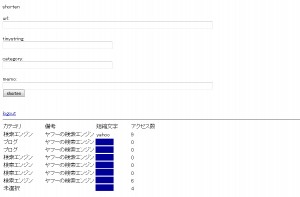
クリック数の確認が簡易的にできるものの、WEBページはリンク作成のためだけに使用する程度だと思います。短縮URLの作成以外は、デスクトップ上のツールで行うことになりそうです。
もちろん余計なデザインが無いだけにWEB上の動作は軽いです。
いちおうCORESERVERでも動いてる
対応しているサーバーとしてレター内では
以下の4つだとの記載がレターあります。
・エックスサーバー
・さくらサーバー
・ロリポップ
・ヘテムル
ですがいちおうCORESERVER(コアサーバー)でも動いてます。対応サーバーの記載は無視してコアサーバーに設置し普通に使ってました。(w)そしてエックスサーバーにも設置。普通に動いております。
設置マニュアルにはロリポップで解説されていますが、それほど難しくないので設置は楽だと思います。データベースが必要ないってことは設置も複雑にならないのでいいですね。
XREAの無料版でも使えてしまうのだが・・・
短縮URLを使うとき、
「ドメインを1つ使用することがもったいない・・・。」
そう思うことがあります。
例えば、1商品を決め打ちして売っていく無料ブログを作るときや、極めて小規模のサイトで、短縮URLを数本つかいたい程度のときなど。
ずっとアフィリエイトをやってると、そういう時ってありますよね。
そこで、「無料サーバーのURLを使って短縮URLを使えたらなー。」と思い、PHPの使えるXREAの無料版で試してみたところ・・・短縮URLツールのTinydokaanPROは、このXREAの無料版でも使えてしまいました。(汗)
短縮URLの使用だけで、ホームページやブログも持たずXREA側の広告を表示する機会がないと・・・何かしらの警告メッセージがくるんじゃないかなと。無料のxreaを使う不安要素はここですね。
いまのところ「TinydokaanPRO」も、XREAの無料版で問題なく使えています。でもXREAの規約はよく読んでいてください。大丈夫と思いますがここは自己責任でお願いします。(w)
ちなみに「無料で使えるFC2ホームページでも使えるのか?」と思いましたが、FC2は無料版だと「Tinydokaan PRO」を使用するうえで必要な、PHPが使えないので無理なようです。残念。
クリックしたのは人か?botか?の判断
短縮URLを使用していても、クリックしたのが人か?それとも検索エンジンなどのクローラーが通っただけか?この判断がつかないと、しっかりと計測ができないもの。
クリックが多くて喜んでたら、それは人のクリックではなく検索エンジンなどのクローラーだと後でわかった時の虚しさはハンパないです。初めて短縮URLを使ったときは誰もが経験するのではないでしょうか。
いちおうこのツールではブラウザとIPアドレス情報はわかります。botやSpiderなど記載があればクローラーの類です。
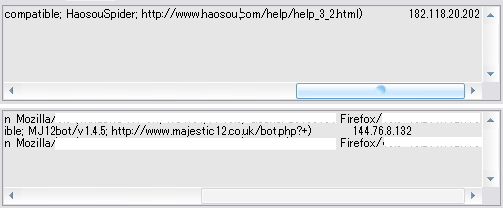
欲をいえば、このホスト情報を確認する画面がもう少し広かったらなと。そう思うところはあります。
USBでなくDropBoxに入れていてもOK
レター内では「USBメモリがあれば持ち運びも自在」とありますが、DropBoxの中にツールを入れておいてもしっかり動作しています。
DropBoxであれば、ネット接続出来る環境ならいつでも使えますし、USB持ち運びの手間も省けますのでオススメです。
定期的にリカバリを行い、PCをリフレッシュしている人でも、DropBox内に入れておけばTinyDokanPROを再びダウンロードしてくる手間もありません。
TinyDokanPROが入っているフォルダごと、DropBoxに入れておきましょう。
ただ、ひっそりと会社のPCでもこのツールを使いたい場合や、インターネットカフェのPCでこのツールを使いたい場合、人様や会社のPCにDropBoxをインストールするわけにはいきません。
このように、自分のPC以外でもこの短縮URLツールを使用したい場合は、DropBoxよりもUSBに入れておいた方がいいんじゃないかなと思います。
サーバーに設置したURLからウェブ上で短縮URLを作成することもできますが、人や会社のPCでURLの履歴が残るようなことは危険ですので、控えた方がいいかなと。(履歴を消せば済む話ですが・・・)
「ランダム生成機能」は頻繁に使うことになる
この短縮URLツールには、短縮URLのランダム生成機能がついてます。
つまりこのURLだと
https://12bt.biz/web/yahoo
yahooの個所をランダムで決めるか?yahooという任意の文字列にするか?
それをURLを作るときに決めるわけですが、ランダム作成機能は意外と使います。
URLの文字列を決めるときに、変な念(?)がこもると
クリックしたくない雰囲気を持つURLができてしまいます。
そういった念を込めないためにもランダム生成機能でスパッと作るのです。
この機能って必要か?と、はじめ思ってましたが今では頻繁に使ってます。
おっ?さっそく壊れた?
TinyDokanPROを使用しているなか、ツールがおかしくなりました。
こんなにも早くリアルで「どっかーん!」してしまうとは・・・。
ツールで生成した短縮URLが表示される覧なのですが・・・
↓ ↓ ↓
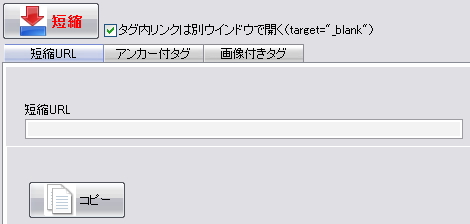
なぜか使いこんでくるうちにURLの取得覧がつぶれてきました。
↓ ↓ ↓
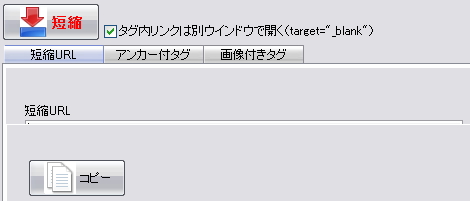
生成した短縮URLはツール内の別項目から取得可能なので
そこからコピペしてくればいいのですけどね。
しかしまた後日ツールを起動したところ、
とうとうURL取得覧が無くなった模様w
↓ ↓ ↓

サポート期間は30日しかありません。というわけでこれは急いで
「ツールがどっかーんしましたよw」との報告を販売者にしたところ、
「ツール自体の表示を小さくしすぎ」の場合に起こるようです。
ツールの表示を大きく戻せば・・・
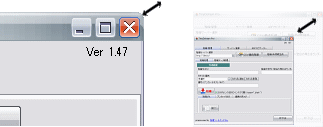
もと通りです。不具合じゃないのね。
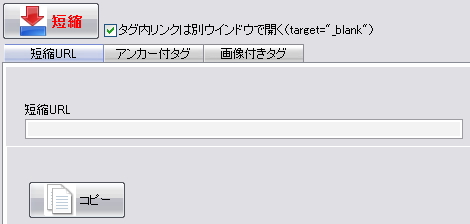
私と同じ状態で「不具合だ」とか「どっかーん!してるんだけど」と
感じている方は多いと思いますので、ぜひ確認してみてください。
MySQLを使わないからサーバー移転時も便利
MySQLを使用するツールは、サーバー移転することになったとき、ややこしいです。
使っていた古いバージョンのデータベースと、移転先のサーバーが提供している
バージョンが違えば、そのぶん専門的な設定を強いられます。
さらに、昔のデータベースで短縮URLを作った販売者が、
販売を終了し連絡が取れなくなると・・・終わりですね。
「4.*以上のMySQL対応」として作られた短縮URLツールを購入すると、
「4.*」の提供が終了したサーバーでは使えません。
「販売者と連絡がつかなくなった」
ということになったらそこで終了です。
それがまさに私ですね。
コアサーバーで、バージョン4.*のデータベース対応の短縮URLツールを
エックスサーバーに移転しようと思ったのですが、
エックスサーバーではMySQL4.*の提供が終了していて
使用していた短縮URLが使えないという事態になりました。
バージョン5.*のMySQLを使用して
無理やり設定したらエラーがでましたし。三3
今後を考えてもデータベース(MySQL)を使用した短縮URLツールは
複雑になりやすいので、なるべく控えたほうがいいと私は考えます。
販売者の大田賢治さんは、なんだかんだで今後も長く活動していきそうな(?)
人ではあるので、そういう意味では安心感はありますよね。
他にも「これは載せてた方がいいな。」と思った情報や
使っていくうちに進展があれば、随時記載していきます。
購入はこちらから
短縮URLツールTinyDokanPRO【稼げる装置搭載!新しい短縮URL作成&管理ツール】
最後に、総合的な感想になりますが、これまで数本、短縮URLのツールを使ってきた私としてはデータベース(MySQL)を必要としないところに身軽さを感じました。
MySQLを使用しないことで、短縮URLを踏んだときの転送スピード(リダイレクト)も速いように感じます。これは体感速度に過ぎませんが、とりあえず快適に使えるツールだと思っております。